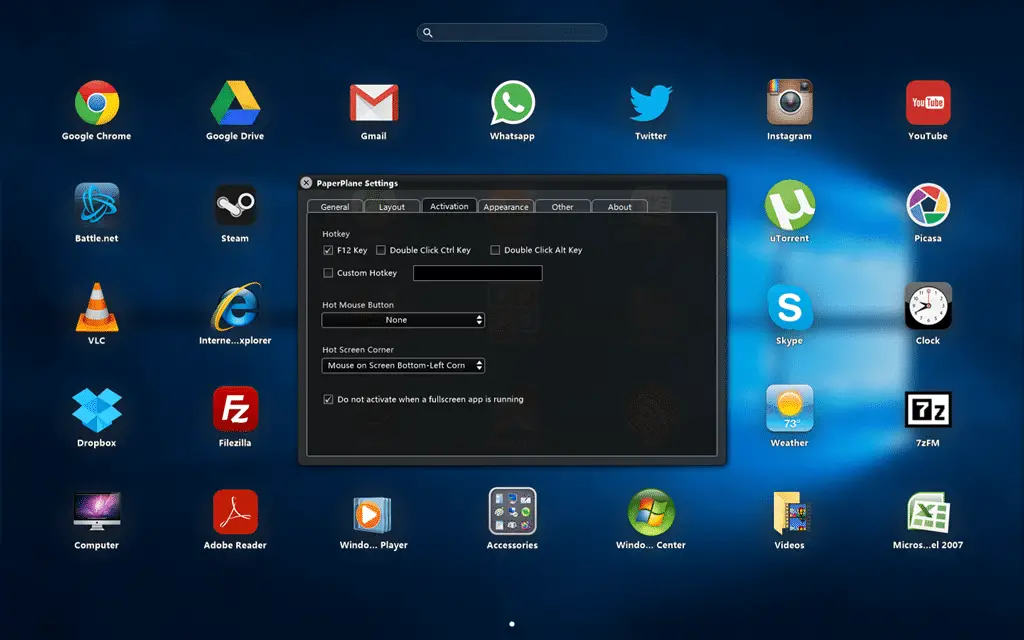
PaperPlane Smart Launch 활성화
PaperPlane Smart Launch를 활성화하는 방법에는 여러 가지가 있습니다.
- 가장 간단한 방법은 Windows 바탕 화면에서 빈 곳을 두 번 클릭하는 것입니다.
- 기본적으로 핫키 "F12"를 사용하여 활성화 할 수 있습니다.
- 내가 좋아하는 방법은 커서를 왼쪽 하단 모서리로 가리키면 활성화됩니다.
- 물론 활성화 탭에서 이러한 설정을 사용자 정의 할 수 있습니다.
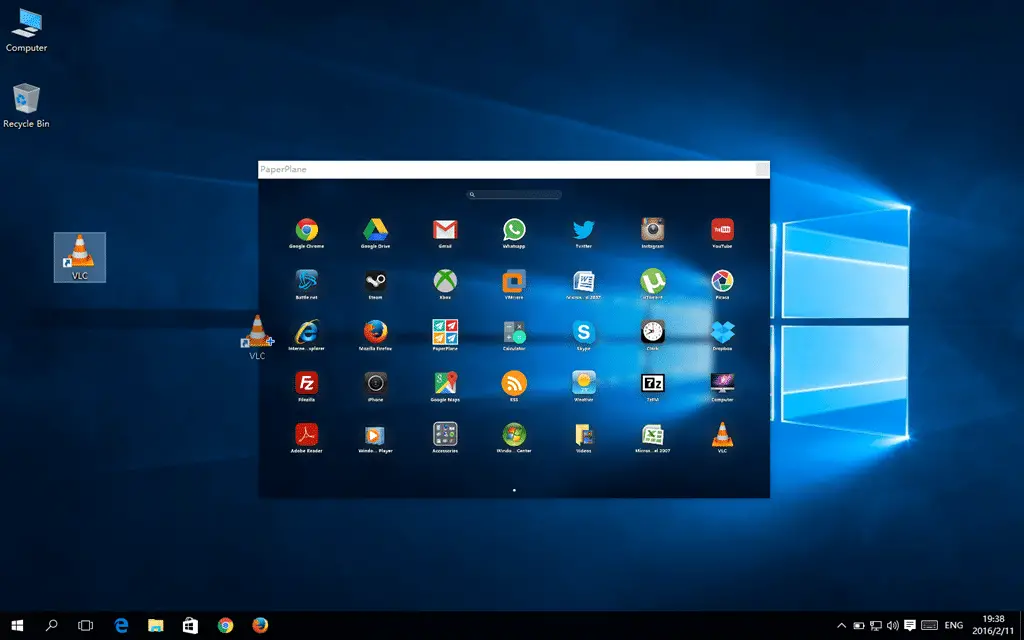
바로 가기 추가
PaperPlane을 사용하면 모든 앱, 파일, 폴더 또는 웹 URL에 바로 가기를 추가 할 수 있습니다.
- 끌어서 놓기 (창 모드)를 사용하여 바로 가기를 추가 할 수 있습니다.
- 오른쪽 클릭 메뉴를 사용하여 바로 가기를 추가 할 수 있습니다
- 설정에서 "PaperPlane으로 보내기"오른쪽 클릭 메뉴를 활성화 한 경우 항목을 마우스 오른쪽 버튼으로 클릭하고 "PaperPlane으로 보내기"를 사용하여 항목에 대한 바로 가기를 빠르게 만들 수 있습니다.
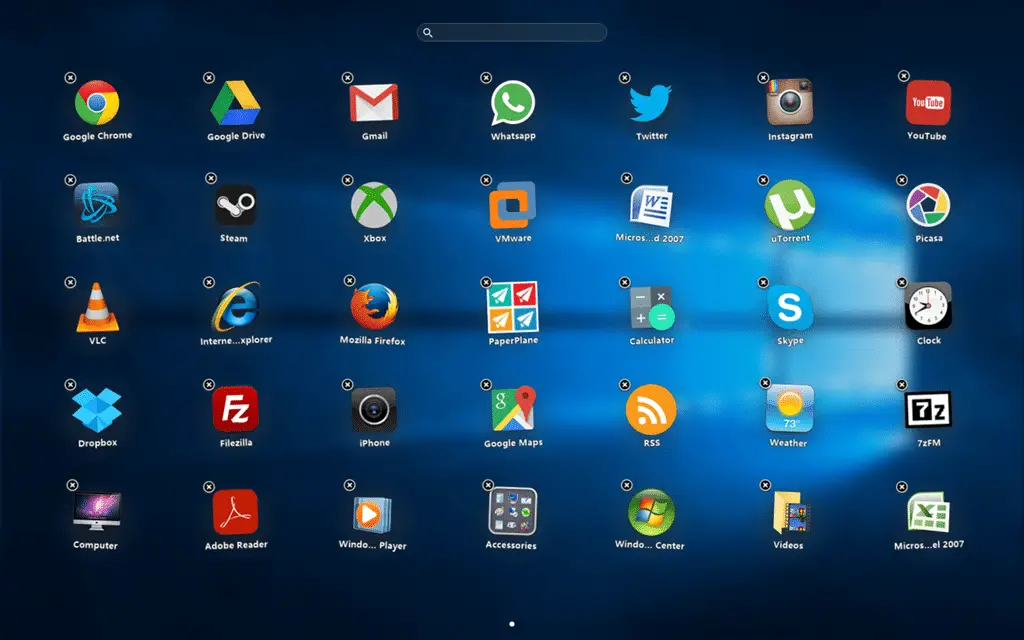
바로 가기 삭제
PaperPlane에서 바로 가기를 삭제하는 것은 쉽습니다.
- 아이콘을 마우스 오른쪽 버튼으로 클릭하고 오른쪽 클릭 메뉴에서 "삭제"를 선택합니다.
- 흔들기 시작할 때까지 아이콘을 왼쪽 클릭하고 왼쪽 상단의 X 버튼을 클릭하여 삭제하십시오.
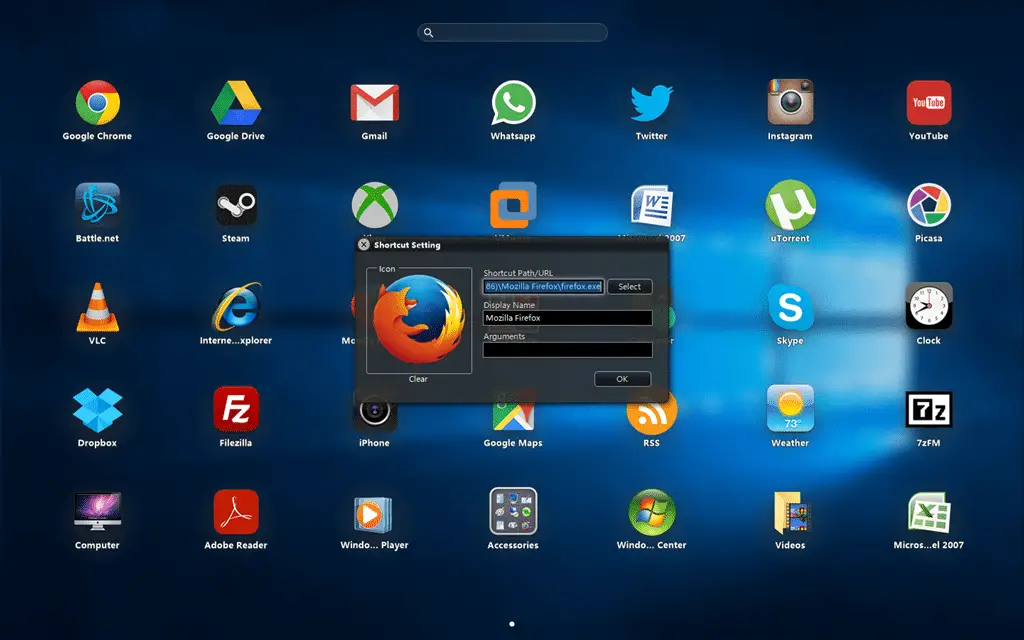
바로 가기 편집
바로 가기를 편집하려면 바로 가기를 마우스 오른쪽 단추로 클릭하고 "바로 가기 설정"으로 이동 한 다음 아이콘을 사용자 정의하고 바로 가기 경로 또는 URL, 표시 이름 및 인수를 편집 할 수있는 옵션이 제공됩니다.
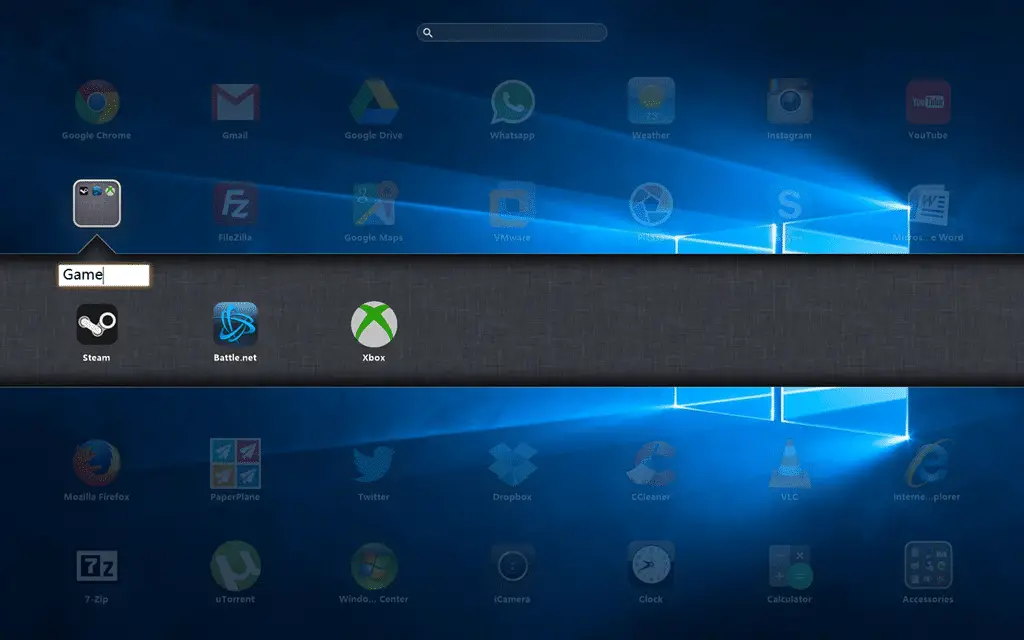
폴더의 그룹 바로 가기
폴더에 유사한 유형의 바로 가기를 그룹화하려면 하나의 바로 가기를 다른 바로 가기로 끌어다 놓기 만하면됩니다. 폴더 이름 지정 옵션이있는 폴더가 자동으로 생성됩니다. 이 폴더에 원하는만큼 단축키를 추가 할 수 있습니다.
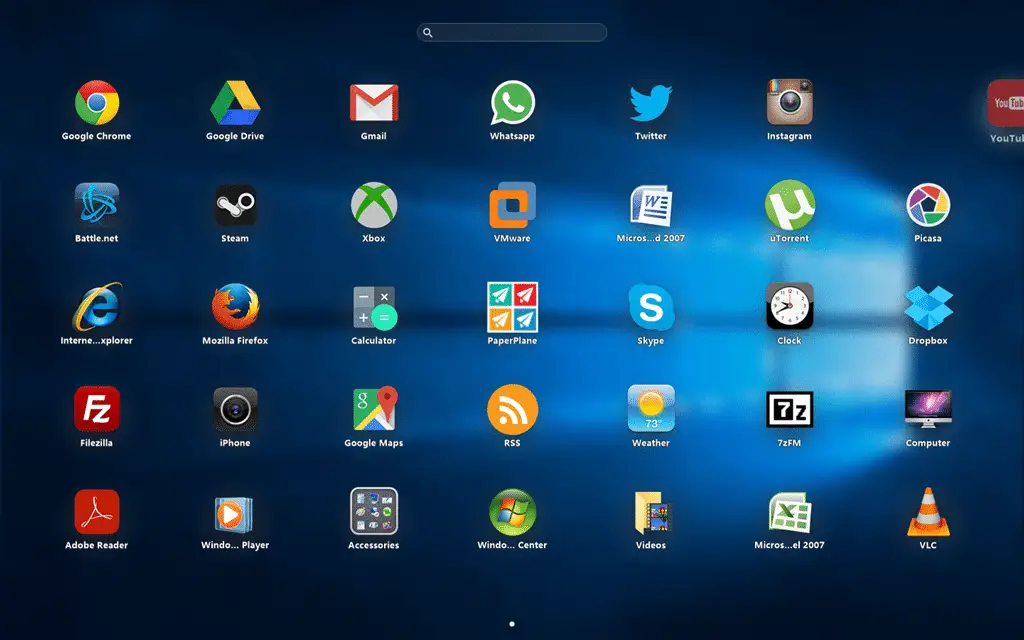
새 데스크톱에서 그룹 바로 가기
다른 데스크톱 / 페이지에서 바로 가기를 그룹화하려면 바로 가기를 현재 데스크톱의 오른쪽 가장자리로 드래그하면 새 데스크톱 / 페이지가 만들어집니다. 물론 오른쪽 클릭 메뉴를 사용하여 새 데스크탑 / 페이지를 추가 할 수 있습니다.
좋은 앱
놀라운 발사기
단정하고 깔끔! 이제 깨끗한 데스크탑을 가질 수 있습니다. 이 놀라운 도구에 감사드립니다.
이것은 훌륭한 응용 프로그램입니다. 내 유일한 문제는 탭 버튼이나 화살표 키를 사용하여 메뉴를 탐색 할 수 있다는 것입니다. 이런 이유로 나는 계속 찾고있다.
나는이 페이지를 좋아한다
내가 선택한 아이콘을 정렬하는 방법에 대해 조언 해 줄 수 있습니까? 아이콘을 특정 영역으로 이동하면 원래 위치로 돌아갑니다.
좋은
며칠 전에 설치했고 지금까지 좋아했습니다. 한 가지 큰 문제는 Windows 시작시 실제로로드되지 않는다는 것입니다. 작동하려면 창을 시작할 때마다 수동으로 열어야합니다. Windows 10 주년 에디션 실행
와! 고마워
정말 환상적입니다. 감사합니다.
좋고 사용하기 쉬운 woooow
처럼
Excelente 프로그램
너무 멋져
Logiciel, parfait, rien à dire; utile; beau et facile;… .mille fois merci
gr88888888888888888
그것은 아주 좋은 응용 프로그램입니다.
처음으로 시도하고 싶습니다
funnyINOVATION !!!!!!!!!!!!!!!!!!!!!!!!!!!!!!!!!
안녕하세요 itigic, 저는 귀하의 앱을 정말 좋아하지만 약간의 작은 문제가 있으며 최신 버전에서 수정할 수 있다면 여기를 가리키고 검색 창 크기를 조정하는 옵션을 만들고 싶습니다. 너무 작다고 생각합니다. 위치에 대한 옵션도 만드십시오 (사용하지 않을 것입니다). 누군가가 바를 하단 또는 수평 슬라이드에 배치하는 옵션을 원할 수 있습니다. 감사!
Gr8를 본다
나는 이것을 아주 많이 좋아한다 – 그것은 윈도우 시작 화면보다 훨씬 더 좋다.
하지만 한 가지 문제가 있습니다. 페이지를 삭제하는 방법이 있습니까?
여러 페이지를 만든 다음 모든 바로 가기를 점차 첫 번째 (가장 왼쪽) 페이지로 옮겼습니다.
그러나 이제 오른쪽의 페이지를 삭제할 수 없습니다. 그것을 할 수있는 방법이 있습니까?
듀얼 모니터가 있습니다. PaperPlane이 특정 모니터에 나타날 수 있습니까?
아니면 이것을 달성하기 위해 다른 소프트웨어가 필요하다고 생각합니까?
감사
프로그램을 열 때 변경하는 대신 영원히 있기를 원합니다.
왼쪽 마우스 버튼을 누른 채 스 와이프하면 부드럽지만 놓으면 너무 느려서 눈이 아파요.
작업 표시 줄 없이는 살 수 없습니다. 그래서 그것은 나의 것이 아닙니다.
생산적이지 않다
@Jelmer는 데스크 모드를 사용할 수 있으며 작업 표시 줄도 있습니다.
이 신청서에 감사드립니다. 훌륭합니다. 장애 나 질병이있는 사람의 안정성을 생각하십시오
나는 개념을 좋아하지만 10 분 동안 두 번 충돌 한 순간 앱이 약간 불안정합니다. 나중에 다시 확인하겠습니다.
또한 페이지 내에서 제목이 지정된 가로 구분 기호를 사용하여 폴더를 사용하지 않고 그룹화 할 수있는 옵션이 있습니까?
그 멋진 나는 그것의 최고의 도가 아닌 것 같아요
매우 흥미로운 프로그램. 기본 창의 크기를 조정할 수있는 것이 좋습니다.
시원한! 그러나 모든 프로그램이 자동으로 추가되는 것은 아닙니다. 바로 가기를 수동으로 끌면 일부 프로그램이 작동하지 않았습니다. .exe 파일을 드래그하면 모두 작동합니다.
가장 간단한 작업을 수행 할 수 없습니다. 바로 가기 아이콘도 변경하지 않습니다. Windows 7 Ultimate를 실행하고 있습니다.
안녕하세요, 아이콘을 변경하려면 아이콘을 마우스 오른쪽 버튼으로 클릭하고 바로 가기 설정으로 이동하십시오. 그런 다음 아이콘을 클릭하고 원하는 사진을 선택하십시오.
Ne serait 'il pas possible d'obtenir les explications (ci-dessus) en FRANCAIS, svp.
고맙습니다
Excelente 프로그램! . 아미고 스.
Espero pronto una nueva versión